电脑睡眠后无法唤醒屏幕怎么办 电脑睡眠以后无法唤醒一直黑屏如何处理
更新时间:2023-08-10 11:57:15作者:huige
一般电脑进入睡眠或休眠状态的时候,只要轻晃鼠标和随意按键盘就可以快速唤醒,但是有不少用户却遇到了电脑睡眠后无法唤醒屏幕的情况,最后只能将其关机解决,这让用户们很是困扰,那么遇到这样的问题该怎么办呢,接下来就给大家介绍一下电脑睡眠以后无法唤醒一直黑屏的详细处理方法。
方法如下:
1、在搜索下输入cmd,右键点击命令提示符以管理员身份运行,然后输入powercfg -h on命令。
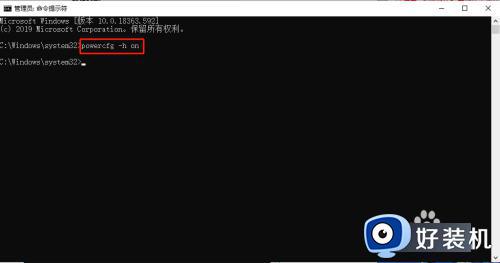
2、使用快捷键win+i打开设置界面,打开系统选项,然后点击左侧的电源和睡眠,选择右侧的其他电源设置。
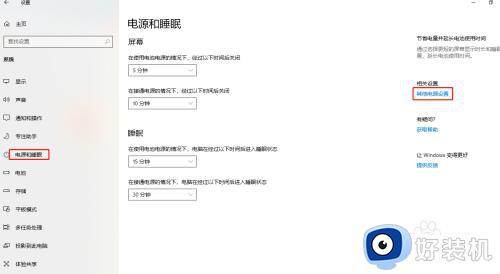
3、点击更改计划设置。
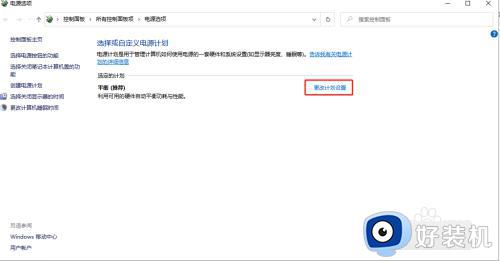
4、点击更改高级电源设置。
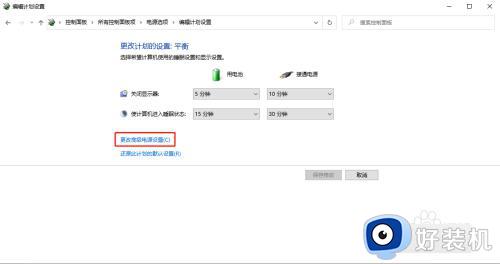
5、在睡眠选项下找到允许混合睡眠,将下方选项更改为启用然后点击确定。
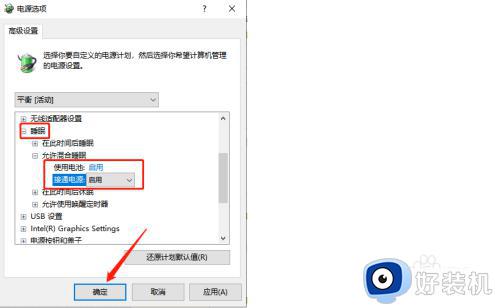
以上给大家介绍的就是电脑睡眠后无法唤醒屏幕的详细解决方法,有遇到这样情况的小伙伴们可以尝试上述方法步骤来进行解决,希望帮助到大家。
电脑睡眠后无法唤醒屏幕怎么办 电脑睡眠以后无法唤醒一直黑屏如何处理相关教程
- 拯救者电脑睡眠后无法唤醒屏幕的解决教程
- 系统睡眠后无法唤醒怎么办 睡眠后电脑无法唤醒的解决方法
- 电脑睡眠模式后黑屏唤不醒什么原因 电脑睡眠黑屏无法唤醒如何解决
- 戴尔黑屏怎么唤醒屏幕 戴尔电脑黑屏后按什么键唤醒
- 笔记本电脑睡眠模式怎么唤醒 笔记本进去睡眠模式的唤醒步骤
- 笔记本电脑休眠后一直黑屏为什么 笔记本电脑休眠后黑屏无法唤醒怎么处理
- 电脑休眠后黑屏无法唤醒怎么办 电脑休眠后无法唤醒 黑屏怎么恢复
- 电脑睡眠了怎么唤醒 电脑睡眠状态怎么唤醒
- 惠普笔记本待机后黑屏无法唤醒怎么办 惠普笔记本休眠后无法唤醒黑屏如何唤醒
- 电脑睡眠后键盘无响应怎么办 电脑睡眠后键盘没反应解决方法
- 电脑无法播放mp4视频怎么办 电脑播放不了mp4格式视频如何解决
- 电脑文件如何彻底删除干净 电脑怎样彻底删除文件
- 电脑文件如何传到手机上面 怎么将电脑上的文件传到手机
- 电脑嗡嗡响声音很大怎么办 音箱电流声怎么消除嗡嗡声
- 电脑我的世界怎么下载?我的世界电脑版下载教程
- 电脑无法打开网页但是网络能用怎么回事 电脑有网但是打不开网页如何解决
电脑常见问题推荐
- 1 b660支持多少内存频率 b660主板支持内存频率多少
- 2 alt+tab不能直接切换怎么办 Alt+Tab不能正常切换窗口如何解决
- 3 vep格式用什么播放器 vep格式视频文件用什么软件打开
- 4 cad2022安装激活教程 cad2022如何安装并激活
- 5 电脑蓝屏无法正常启动怎么恢复?电脑蓝屏不能正常启动如何解决
- 6 nvidia geforce exerience出错怎么办 英伟达geforce experience错误代码如何解决
- 7 电脑为什么会自动安装一些垃圾软件 如何防止电脑自动安装流氓软件
- 8 creo3.0安装教程 creo3.0如何安装
- 9 cad左键选择不是矩形怎么办 CAD选择框不是矩形的解决方法
- 10 spooler服务自动关闭怎么办 Print Spooler服务总是自动停止如何处理
